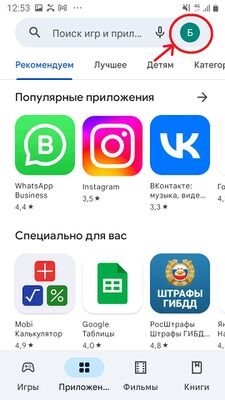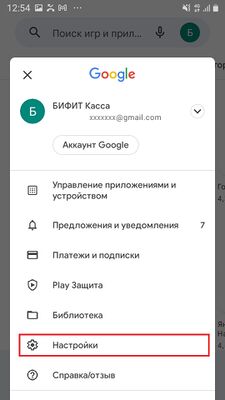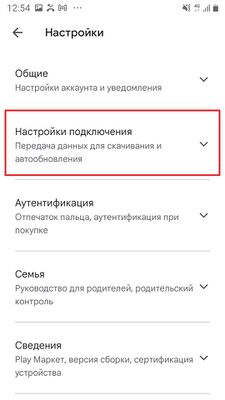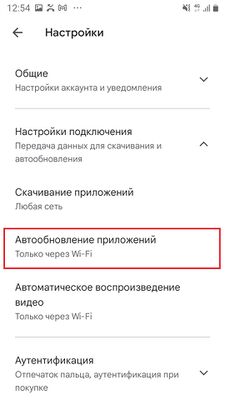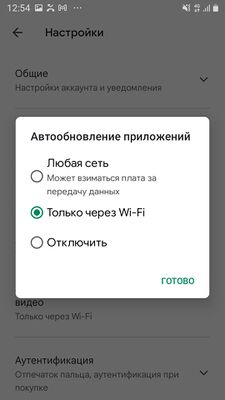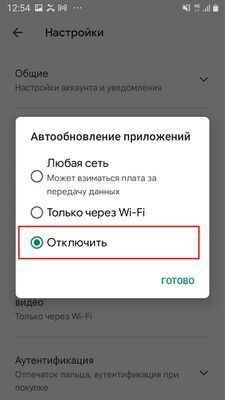Отключение автоматического обновления приложений в Google Play: различия между версиями
Перейти к навигации
Перейти к поиску
Mediawiki (обсуждение | вклад) |
Mediawiki (обсуждение | вклад) |
||
| (не показана 1 промежуточная версия этого же участника) | |||
| Строка 1: | Строка 1: | ||
== Порядок действий == | |||
# Запустите Google Play, перейдите в настройку Вашего аккаунта | |||
# Перейдите в раздел "Настройки" | |||
# Далее в подраздел "Настройки подключения" | |||
# Кликните на настройку "Автообновление приложений" | |||
# Значение настройки по умолчанию | |||
# Измените значение на "ОТКЛЮЧИТЬ" и нажмите '''Готово''' | |||
== Пример для Samsung Galaxy J5 Pro == | |||
<gallery mode="nolines" widths=500px heights=400px> | <gallery mode="nolines" widths=500px heights=400px> | ||
Image:Screenshot 20220719-125323 Google Play Store.jpg|''[[commons:Отключение автоматического обновления приложений|1. Запустите Google Play, перейдите в настройку Вашего аккаунта]]'' | Image:Screenshot 20220719-125323 Google Play Store.jpg|''[[commons:Отключение автоматического обновления приложений|1. Запустите Google Play, перейдите в настройку Вашего аккаунта]]'' | ||
Текущая версия на 14:12, 19 июля 2022
Порядок действий
- Запустите Google Play, перейдите в настройку Вашего аккаунта
- Перейдите в раздел "Настройки"
- Далее в подраздел "Настройки подключения"
- Кликните на настройку "Автообновление приложений"
- Значение настройки по умолчанию
- Измените значение на "ОТКЛЮЧИТЬ" и нажмите Готово